Eine Apple-ID ist ein Muss für einen Mac oder ein Apple-Gerät. Es schadet nicht, zwei Apple-IDs zu haben, insbesondere für Geschäftsleute, die geschäftliche nicht mit persönlichen Daten vermischen möchten. Daher müssen Sie es wissen So aktualisieren Sie die neue Apple ID auf dem iPhone, denn dies ist Ihr Sparbuch für den Zugriff auf alle iDevices-Inhalte, einschließlich Musik und Anwendungen.
Durch den Vorteil von zwei oder mehr Apple IDs können Sie Inhalte für einen einfachen Zugriff bei der Verwendung des Geräts einfach trennen. Was auch immer Ihr Grund ist, es dauert eine Minute, um von einer Apple-ID zur anderen zu wechseln. Wie ist es möglich, eine neue Apple ID auf dem iPhone hinzuzufügen oder zu aktualisieren? Beachten Sie, dass dies keine Anleitung zum Ändern der Apple ID ist, sondern einfach zum Aktualisieren einer neuen Apple ID, dem nützlichsten Tool Löschen Sie die alte Apple-ID wurde auch in diesem Beitrag gegeben, lesen Sie weiter, um mehr zu erfahren.
Teil 1: Welche Inhalte ändern sich beim Wechsel der Apple ID?Teil 2: So aktualisieren Sie die neue Apple ID auf dem iPhoneTeil 3: So aktualisieren Sie die neue Apple ID auf dem iPhone mit dem iOS UnlockerTeil 4: Fazit
Teil 1: Welche Inhalte ändern sich beim Wechsel der Apple ID?
Standardinhalte auf dem iPhone ändern sich nicht, auch wenn Sie die Apple-IDs ändern. Diese sind wie die Programmdateien auf einem Computer. Die wesentlichen Funktionen eines iPhones ändern sich nie mit der Änderung der Apple ID. Sofern der spezifische Inhalt nicht auf der Apple-ID gespeichert ist, ist die Funktion weiterhin verfügbar.
Dazu gehören unter anderem Kontakte, Kalenderfunktionen und Nachrichten. In dem Moment, in dem Sie auf einige Inhalte nicht zugreifen können, bedeutet dies, dass sie auf der anderen Apple ID gespeichert sind. Dies sind die Herausforderungen bei der Verwendung verschiedener Apple-IDs. Sie könnten denken, dass Sie die Daten verloren haben, nein, sie befinden sich auf dem inaktiven Konto, da Sie jeweils nur eine Apple-ID verwenden können. Lesen Sie weiter und erhalten Sie Informationen zum Aktualisieren der neuen Apple ID auf dem iPhone.
Teil 2: So aktualisieren Sie die neue Apple ID auf dem iPhone
Aktion Nr. 1: Melden Sie sich mit der aktuellen Apple-ID auf dem iPhone ab
- Gehe zum Einstellungen App auf Ihrem iPhone, je nach installierter iOS-Version
- Klicken Sie auf die apple ID Symbol oben auf dem Bildschirm
- Scrollen Sie nach unten und klicken Sie auf Abmelden Taste im nun erscheinenden Bestätigungsfenster nun wieder los.
- Klicken Sie auch auf das iCloud-Symbol-Tool abmelden, falls Sie auch andere haben iCloud Profile
- Geben Sie das Passwort entsprechend der Apple-ID ein
- Ausschalten für Mein iPhone suchen
- Erlauben Sie Daten, die Sie aktivieren und mit den Apple-ID-Informationen zusammenführen müssen
- Klicken Sie auf Abmelden und bestätigen Sie

Aktion Nr. 2: Melden Sie sich mit einer anderen Apple-ID an
Jetzt ist es an der Zeit, mit den folgenden Schritten eine weitere Apple-ID in das System aufzunehmen.
- Gehen Sie zum Einstellungen Option auf Ihrem iPhone.
- Klicken Sie Anmelden
- Klicken Sie E-Mail und geben Sie die E-Mail für die andere Apple ID ein.
- Geben Sie das mit der E-Mail und der Apple-ID verknüpfte Passwort ein
- Klicken Sie Merge wenn Sie dieselben Daten auf beiden Apple ID-Konten haben möchten. Falls Sie anderer Meinung sind, dann klicken Sie Nicht zusammenführen.
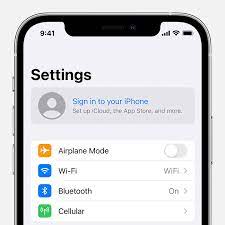
Aktion Nr. 3: Führen Sie die freigegebenen Inhalte zusammen
Jetzt, da Sie gelernt haben, wie Sie eine neue Apple ID auf dem iPhone aktualisieren. Für Ihre freigegebenen Inhalte, auf die Sie auf beiden Konten zugreifen müssen, wie E-Mail, Kontakte und einige Apps, können Sie dem iDevice befehlen, sie zusammenzuführen, um zu vermeiden, dass Sie von einer Apple-ID zu einer anderen wechseln, um auf bestimmte Inhalte zuzugreifen, die Zeitverschwendung sind. Hier ist das Verfahren
- Gehen Sie zum Einstellungen zu erhalten
- Scrollen Sie nach unten und wählen Sie den Inhalt aus, auf den Sie für beide Konten zugreifen möchten
- Klicken Sie Trading Konten
- Klicken Sie Konto hinzufügen und wählen Sie iCloud
- Geben Sie die Apple-ID-E-Mail ein und tippen Sie auf Next
- Geben Sie das Passwort ein und wählen Sie Weiter
- Schalten Sie die Funktionen ein, die Sie live mit allen haben möchten apple ID Konten
Um Ihre Sicherheit zu erhöhen, ist es ratsam, eine Zwei-Punkt-Verifizierung einzuschließen, sodass Sie eine Warnung erhalten, wenn eine nicht autorisierte Person versucht, von einem entfernten Standort aus auf das iPhone zuzugreifen.
In diesen drei Aktionen wissen Sie jetzt, wie Sie die neue Apple ID auf Ihrem iPhone mit minimalem Aufwand aktualisieren können.
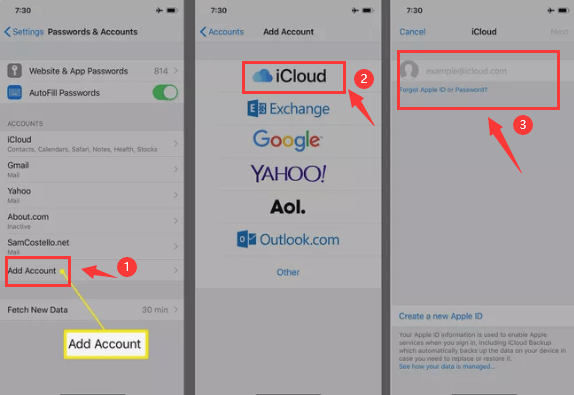
Teil 3: So aktualisieren Sie die neue Apple ID auf dem iPhone mit dem iOS Unlocker
Die iOS-Entsperrer ist Ihr ideales Toolkit, wenn Sie eine Apple ID auf Ihrem iPhone entfernen und sogar hinzufügen möchten. Diese einfache Anwendung läuft auf einer einfachen Oberfläche mit drei Modi: Passcode löschen, Apple-ID entfernen und Bildschirmzeitverwaltung.
Kostenlos herunterladen Kostenlos herunterladen
Dies ist Ihre bevorzugte Anwendung für iPhone-Benutzer Setzen Sie den iPhone-Passcode zurück, wenn Sie ihn vergessen haben ohne Angst vor Datenverlust. Falls Sie ein iPhone haben und keinen Zugriff auf die alte Apple-ID haben, können Sie die neue immer noch auf dem System aktualisieren. Hier ist das Verfahren zum Aktualisieren der neuen Apple ID auf dem iPhone.
- Laden Sie iOS Unlocker herunter, installieren Sie es und führen Sie es aus
- Wählen Apple ID entfernen - die zweite Möglichkeit
- Verbinden Sie das iPhone über ein USB-Kabel mit dem PC
- Akzeptieren Vertrauen können Schaltflächen und Vereinbarungen
- Presse Startseite um den Prozess zu beginnen
- Bestätigen Sie alle Authentifizierungen und Eingaben "0000 ", um das Gerät zu aktivieren
- Bestätigen Sie die Geräteinformationen und klicken Sie auf Start, um das Firmware-Paket herunterzuladen
- Innerhalb weniger Minuten sind das iCloud-Konto und die Apple-ID gelöscht, sodass Sie ein anderes Ihrer Wahl einrichten können.
Was für ein einfaches Toolkit, das Ihnen dabei hilft, eine andere Apple ID live auf Ihrem System zu haben. Es schadet nicht, mehrere Apple-IDs einzurichten.

Menschen Auch LesenDer ultimative Leitfaden zum Finden des Apple ID-Passworts [2024 aktualisiert]Meine Apple-ID ist ausgegraut! Hier ist, was zu tun ist
Teil 4: Fazit
Die Wahl des Toolkits zum Aktualisieren der neuen Apple ID auf dem iPhone hängt davon ab, was zu diesem Zeitpunkt für Sie einfach ist. Da Sie Zugriff auf die iPhone-Einstellungen haben, benötigen Sie keine Integrationen von Drittanbietern. Wenn Sie jedoch aufgrund eines gesperrten Bildschirms oder einer deaktivierten Apple ID nicht auf das iPhone zugreifen können, sind Lösungen von Drittanbietern hilfreich. Obwohl wir in diesem Artikel nur über iOS Unlocker gesprochen haben, gibt es mehrere andere Anwendungen, die Sie erkunden können, um das Beste aus dem herauszuholen, was der digitale Markt zu bieten hat.
Geschrieben von Rosie
Letzte Aktualisierung: 2022-06-16